无人飞行器日志查看器¶
该实用程序为 ArduPilot 数据闪存和遥测日志提供了一个易于使用的查看器。可以绘制甚至操作数据,并以 3D 可视方式重新飞行。访问 这里 是基于网络的,但大部分计算是在网络浏览器中本地完成的。支持 Chrome/Chromium 和 FireFox 浏览器。
初始屏幕¶
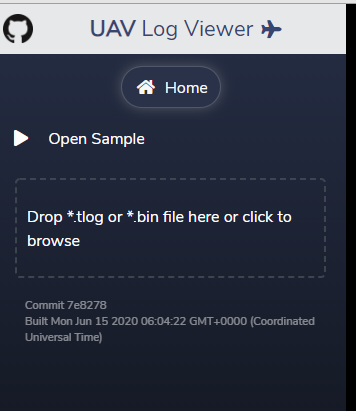
进入后,将显示该面板。您可以 "打开(一个)样本 "文件进行实验,也可以通过拖放或点击获得文件资源管理器对话框来选择文件,加载 ArduPilot .tlog 或 .bin 日志文件。
主屏幕¶
加载日志后,如果有 GPS 数据,则会显示此屏幕:
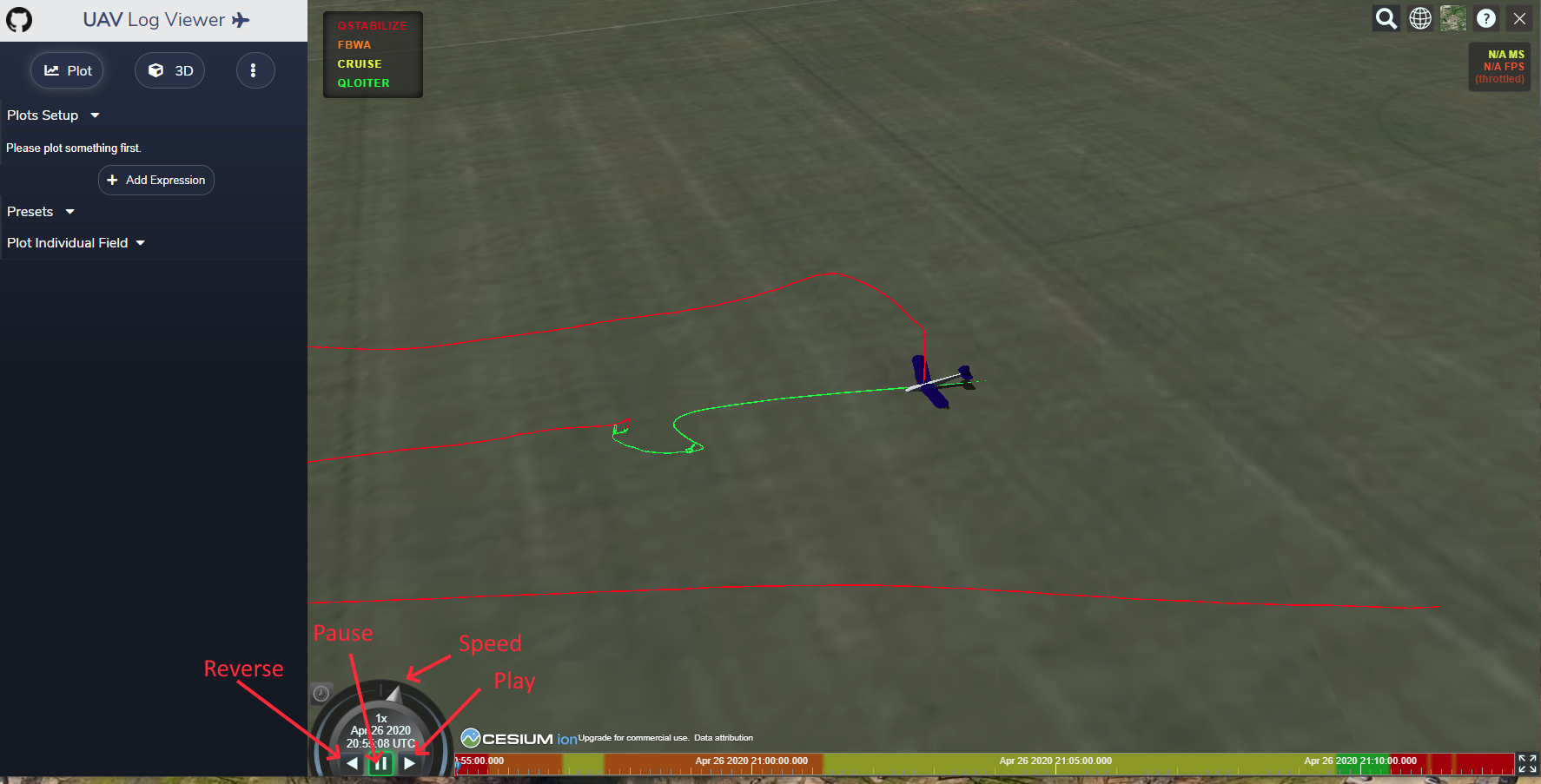
是 3D 飞行浏览器。您可以按下 "播放 "按钮,或 "暂停"、"倒退 "或改变播放 "速度",重放三维飞行。右上角有各种地图工具/选项。
左上方是 Plot(其选项已显示)、3D 面板的设置菜单按钮,以及参数、日志信息和前四个遥控通道操纵杆可视化的附加部件。
3D 视图选项¶
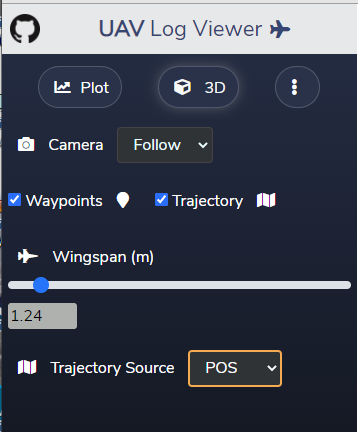
在此面板中,您可以更改 3D 回放中的摄像机模式、是否显示航点和/或轨迹、显示屏中飞行器的大小以及用于显示轨迹的数据源。
地块选项¶
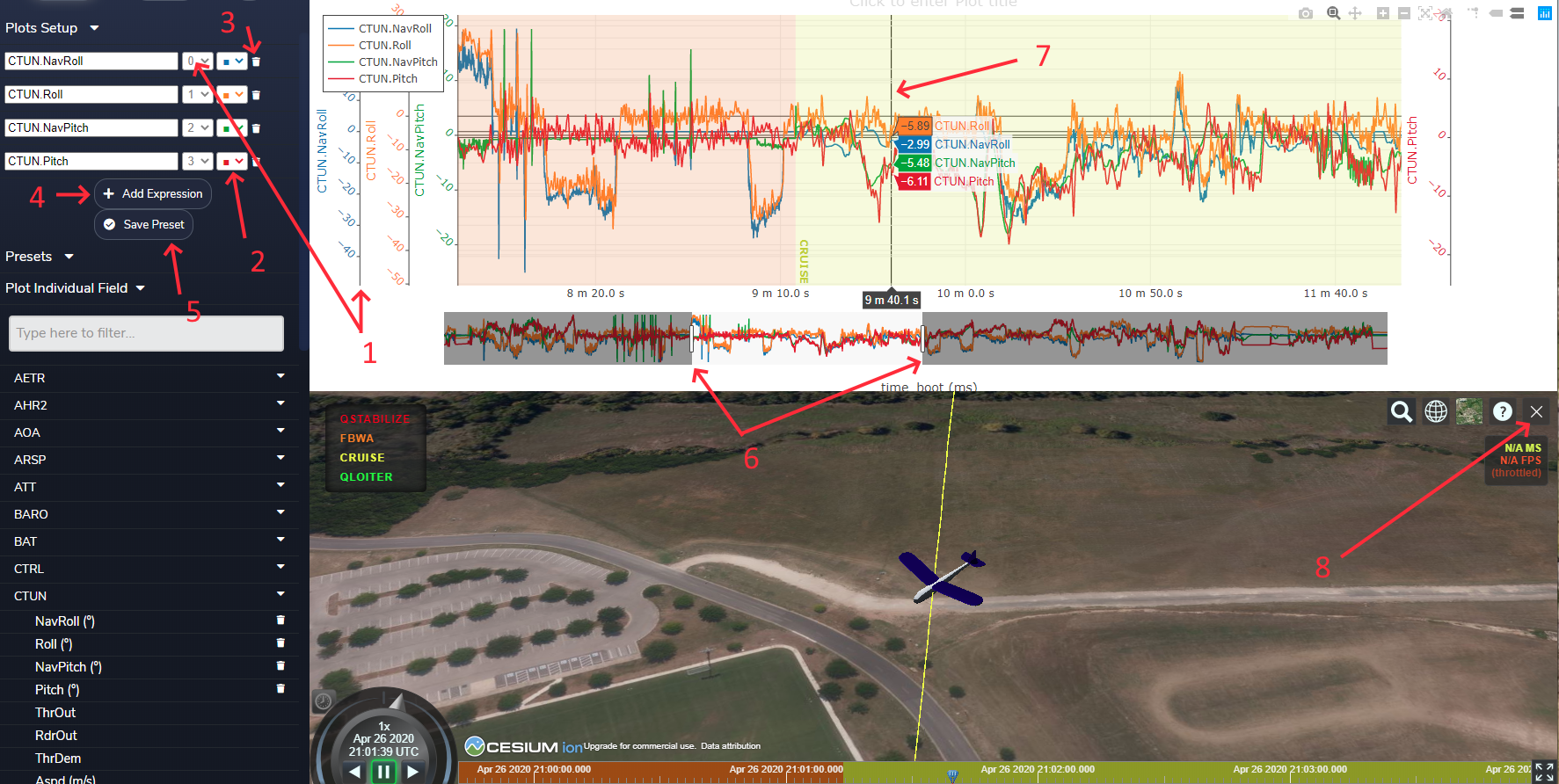
这是查看器最强大的功能之一。您可以选择绘制哪些日志值。您可以搜索要绘制的单个字段,例如,对于 CTUN.NavRoll,您可以输入 "Nav"),或者直接导航到包含该字段的信息。这里我们绘制了 CTUN.NavRoll、CTUN.Roll、CTUN.NavPitch 和 CTUN.Pitch。(有关日志信息的完整列表,请参阅: 旋翼飞行器日志信息 , 平面日志信息 或 UGV无人车日志信息 ).
预设¶
在 "绘制单个字段 "下拉菜单的上方,有一个 "预设 "下拉菜单,其中预设了许多常用的数据绘制组合。
情节特点¶
添加每个字段时,都会分配一个 Y 轴编号,数据会自动缩放并居中。可以通过将鼠标悬停在坐标轴上并滚动来更改缩放比例,或者单击并移动原点来更改。如果希望多个字段自动对齐和缩放,只需将 Y 轴编号设置为相同即可。从那时起,它们将保持在一起。
您可以通过点击色块来更改颜色代码。
点击垃圾桶图标即可删除数据图。
您甚至可以通过 "添加表达式 "按钮创建和绘制使用字段的表达式。请参阅 "MavExplorer 的图表表达式";https://ardupilot.org/dev/docs/using-mavexplorer-for-log-analysis.html#graph-expressions>`__ 以了解在绘图分析中使用表达式的示例。
您还可以使用 "保存预设 "按钮保存当前绘图及其设置。这些预设值在不同会话之间是持续存在的。可以通过 tbd 删除预设。
使用主图表下时间轴上的滑动条,可以缩小或扩大裂片的绘图区域,并移动其在对数时间轴上的中心。请注意,三维图形紧随其后。
鼠标光标将移动 3D 绘图的时间位置。它还可以显示每条绘图线在当前位置的精确数值。
点击右上角的 X 框即可取消 3D 屏幕。现在整个右侧都将用于绘制地图。
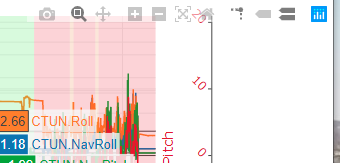
如果将鼠标移动到绘图屏幕的右上角,就可以看到多个选项。您可以对绘图区域进行快照、重新自动缩放、缩放、移动、更改鼠标光标显示的数值、切换随光标位置移动的 x/y 线等。
小工具¶
点击屏幕左上角的小工具菜单,可使用三个小工具。
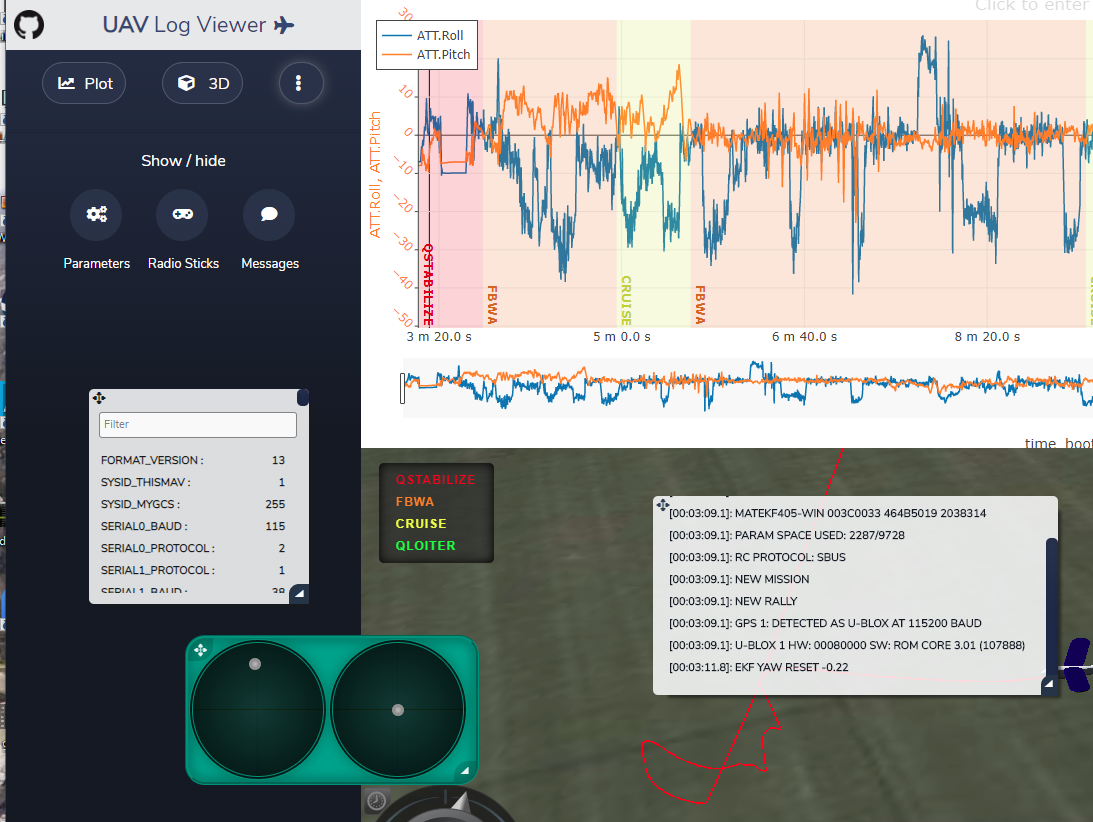
这些面板尺寸较大(右下角),可移动(左上角),显示光标点之前的日志信息、操纵杆位置(前 4 个遥控通道)以及可搜索的参数列表。在此设置菜单中,可以通过按钮显示或取消这些面板。单击 "Plot(绘图)"或 "3D(3D)"可返回这些屏幕。